随着科技的发展,现在电脑重新安装系统的方法多种多样,我们一键重装系统当然是越简单方便越好.所以现在各大网站也都应运而生了电脑系统重装.如果你也想一键重装系统,不妨往下看
重装系统是指对计算机的操作系统进行重新的安装 。 当用户错误操作或遭受木马程序的破坏 , 系统中的重要文件就会受损导致错误 , 甚至崩溃无法启动时就要重新安装系统 。 下面给大家讲一下安装的详细步骤
如何重装电脑系统呢?很多朋友朋友实在不想去修理店重装电脑系统了 , 但是对于重装系统又一窍不通 , 这该如何是好呢?那是因为你还没往下看 , 如果你看了下面的重装电脑系统教程 , 你就知道如何是好啦 。
1、 在系统之家一键重装官网下载系统之家一键重装系统软件 , 官网地址:http://chongzhuang.windowszj.com
2、 打开运行系统之家一键重装系统软件 , 打开前先关闭所有的杀毒软件 , 避免因拦截造成重装过程失败 。
3、 打开软件后默认打开一键装机界面 , 这里选择系统重装 。 软件里面还有很多实用的功能 , 有兴趣可以自己探索下 。

文章插图
重装系统电脑图解-1
4、 检测电脑的系统及硬件环境 , 这里可以看到自己电脑的一些信息 , 点击下一步 。

文章插图
电脑重装系统教程电脑图解-2
5、 选择系统 , 你需要重装什么系统就选择什么系统 , 我们选择win10系统 , 点击下一步 。

文章插图
一键重装系统电脑图解-3
6、 可以选择备份系统盘(C盘)的资料 , 如果没什么重要的资料建议不备份 , 以免浪费大量的时间 , 点击下一步后点击安装系统 。
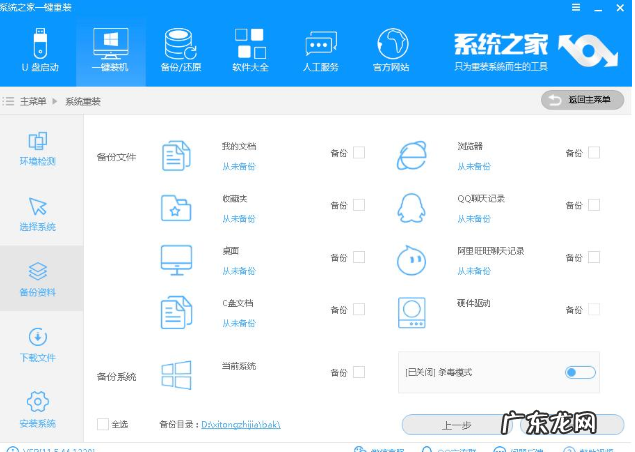
文章插图
电脑系统重装电脑图解-4
【电脑重装系统多少钱 教你电脑重装系统步骤】7、 开始下载win10系统镜像文件 , 耐心等待下载完成即可 。

文章插图
一键重装系统电脑图解-5
8、 系统下载完成后 , 系统之家软件将会校验系统文件MD5值 , 完成后会自动重启进行系统重装 。
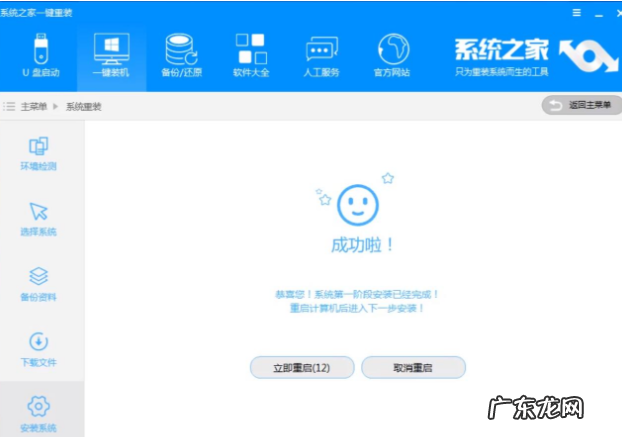
文章插图
电脑重装系统教程电脑图解-6
9、 重启系统后选择Windows PE 64位开始安装 。

文章插图
电脑系统重装电脑图解-7
10、 之后进入Ghost还原系统过程 , 这个过程完成后会自动重启电脑 。
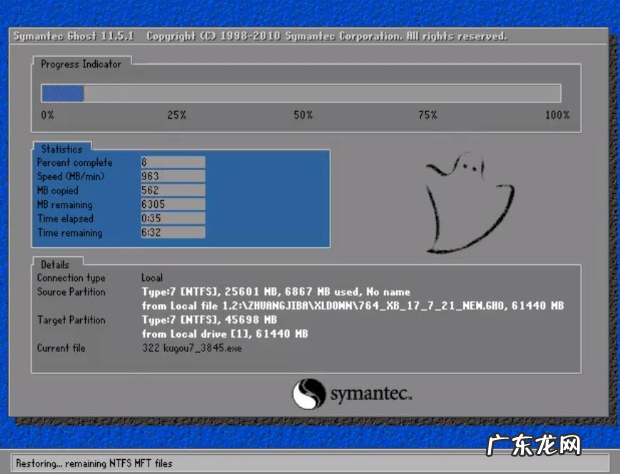
文章插图
电脑重装系统教程电脑图解-8
11、 重启后进去系统的部署安装过程 , 设置系统及安装驱动程序 , 期间会多次重启电脑系统 , 这是正常现象 。

文章插图
重装系统电脑图解-9
12、进入到桌面后一键重装win10系统就完成了 。

文章插图
电脑重装系统教程电脑图解-10
以上就是电脑重装系统的方法啦 , 是不是很简单呢?
- 深度u盘装win7系统教程 怎样u盘装win7系统方法
- u盘重新装系统怎么装 怎么给u盘装系统方法
- 如何重装系统win10 详细教您电脑怎么重装系统
- 电脑重装系统win10 细说新电脑怎么装系统
- xp系统重装步骤图解 细说怎么安装XP系统
- 电脑重装系统教程u盘 详细教您如何使用u盘启动盘手动ghost备份系统
- u盘一键重装电脑系统 小白一键u盘装系统软件下载
- windowsxp重装系统 教你怎么重做xp系统
- 小白重装系统是正版吗 老司机教你如何使用小白一键重装win10系统
- 联想自带一键重装系统 手把手教你一键重装系统步骤
特别声明:本站内容均来自网友提供或互联网,仅供参考,请勿用于商业和其他非法用途。如果侵犯了您的权益请与我们联系,我们将在24小时内删除。
